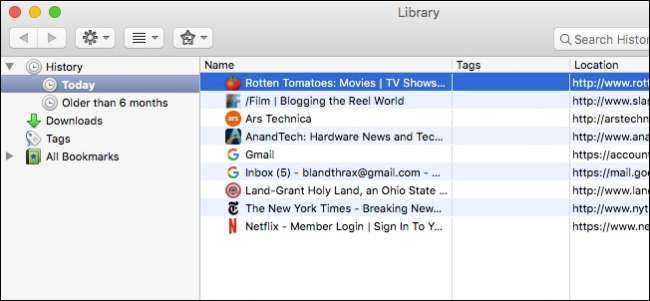
Wie andere Browser sammelt Firefox einen detaillierten Verlauf Ihrer Internet-Abenteuer. Wenn Sie Ihre Tracks verwischen möchten oder Firefox überhaupt keine Daten erfassen soll, können Sie Änderungen vornehmen, um ein privateres Surferlebnis zu gewährleisten.
Sie können auf den Verlauf von Firefox über das Menü "Verlauf" unter OS X oder durch Klicken auf die drei Zeilen in der oberen rechten Ecke unter Windows und Auswahl von "Verlauf" ("Strg + H") zugreifen.
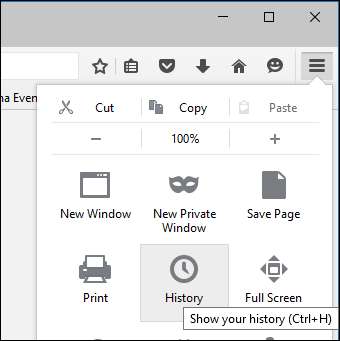
Im Menü "Verlauf" werden nicht nur kürzlich besuchte Websites angezeigt, sondern auch kürzlich geschlossene Registerkarten und Fenster. Sie können auch Registerkarten von anderen Geräten anzeigen und eine vorherige Sitzung wiederherstellen.

Die für uns interessantesten Elemente sind jedoch die Optionen "Alle Verlauf anzeigen" und "Aktuellen Verlauf löschen ...".
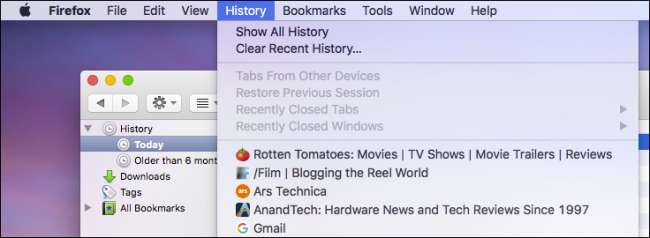
Wenn Sie "Alle Verlauf anzeigen" auswählen, wird Ihr gesamter Browserverlauf in einer Fensterliste angezeigt.
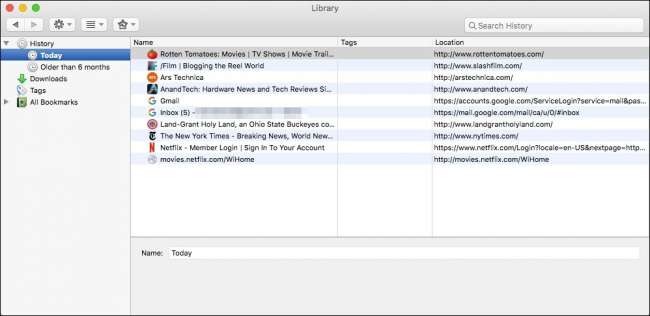
Wenn Sie eine dieser Websites aus Ihrer Verlaufsliste löschen möchten, können Sie jederzeit eine auswählen und auf die Schaltfläche „Löschen“ klicken. Wenn Sie alles löschen möchten, verwenden Sie Befehl + A unter OS X oder Strg + A unter Windows. Wenn Sie mehrere Sites gleichzeitig auswählen möchten, wählen Sie mit der Befehlstaste (OS X) oder der Steuerung (Windows) jede Site aus, die Sie aus Ihrem Verlauf entfernen möchten.
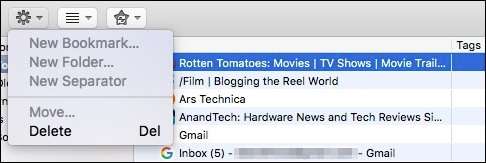
Der schnellste Weg, um Ihren Verlauf zu löschen, besteht darin, im Menü "Verlauf" die Option "Zuletzt verwendeten Verlauf löschen ..." auszuwählen. In diesem Dialogfeld können Sie den Verlaufsverlauf auswählen, den Sie löschen möchten. Sie haben die Möglichkeit, die letzte Stunde, zwei Stunden, vier Stunden, heute oder alles zu löschen.
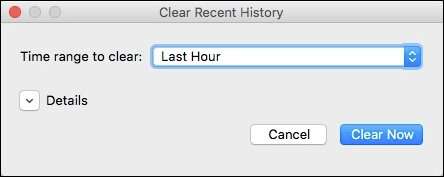
Klicken Sie auf "Details" und Sie können weit mehr als nur Ihren Browser- und Download-Verlauf auswählen. Sie können auch Dinge wie Cookies, Cache, aktive Anmeldungen und mehr löschen.
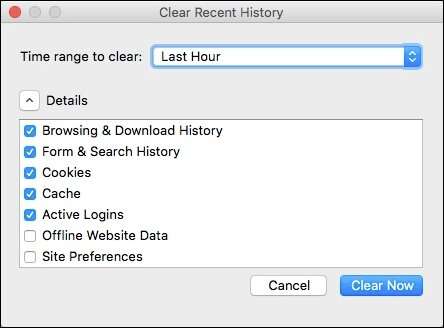
Wenn Sie spezielle Optionen für Ihren Browserverlauf einrichten möchten, müssen Sie die Einstellungen von Firefox öffnen und die Kategorie "Datenschutz" auswählen. In den Datenschutzeinstellungen gibt es einen Abschnitt, der ausschließlich dem Verlauf gewidmet ist. Im folgenden Screenshot haben wir die Option "Benutzerdefinierte Einstellungen für den Verlauf verwenden" ausgewählt.

Wenn Sie sich dafür entscheiden, immer den privaten Browsermodus zu verwenden, werden Ihr Browserverlauf, Cookies und andere Elemente nicht gespeichert. Sie können auch festlegen, dass Ihr Browser- und Download-Verlauf, Ihr Such- und Formularverlauf nicht aufgezeichnet oder Cookies nicht akzeptiert werden. Wenn Sie nicht akzeptieren möchten Cookies von Drittanbietern ist die Option vorhanden, wenn Sie sie aktivieren möchten.
Wenn Sie möchten, dass Ihr Browserverlauf beim Schließen von Firefox gelöscht wird, können Sie diese Option auswählen und dann auf „Einstellung…“ klicken, um genau auszuwählen, was beim Herunterfahren von Firefox gelöscht wird.
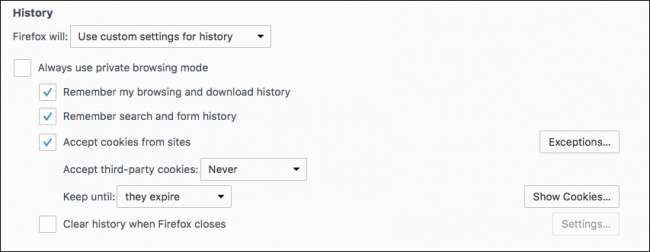
Es ist wichtig, sich daran zu erinnern, dass das Löschen einiger dieser Elemente sich auf spätere Browsersitzungen auswirkt. Wenn Sie beispielsweise aktive Anmeldungen löschen, müssen Sie sich erneut bei Websites aus Ihrer vorherigen Sitzung anmelden. Wenn Sie Ihre Cookies löschen, werden Ihre Anmeldesitzungen ebenfalls gelöscht und Sie müssen Ihre Anmeldeinformationen erneut eingeben.
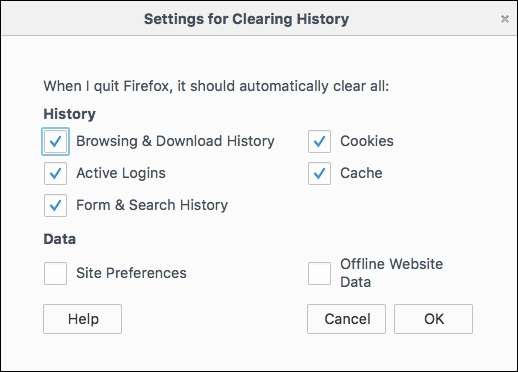
Wenn Sie die Option zum Löschen Ihres Browserverlaufs beim Herunterfahren auswählen, gibt Firefox keine Warnungen aus. Beachten Sie daher, dass Sie die Option zuerst ausgewählt haben. Andernfalls fragen Sie sich möglicherweise, warum Sie immer von Ihren bevorzugten Social-Media-Websites abgemeldet werden oder warum Ihr aktueller Browserverlauf immer verschwunden ist.
VERBUNDEN: So blockieren Sie Cookies von Drittanbietern in jedem Webbrowser
Das Löschen Ihres Verlaufs und anderer privater Daten ist eine der besten Datenschutzpraktiken, die Sie durchführen können. Firefox ist insofern einzigartig, als es die Option bietet, dieses Material jedes Mal zu löschen, wenn Sie es herunterfahren. Wenn Sie also besonders datenschutzbewusst sind, z. B. wenn Sie Firefox als Arbeitsgerät oder öffentlich verwendeten Computer verwenden, ist dies eine großartige Option ermöglichen.







